iPhoneは基本的に最新版のiOSにしかアップデートできません。が、例外として
- 最新版がリリースされた直後に1つ前のバージョンに戻す
- TinyUmbrellaなどでSHSHが保存されている場合、保存されているSHSHのバージョンに戻す
ことができます。
今回は保存されたSHSHを使って任意のバージョンにアップデートしてみます。
予備知識
まず始めに、このSHSHを用いた手法はiPhone4s以降の機種ではSHSHを用いた復元等はできません。
また、11.0.5以降のiTunesではCFW(カスタムファームウェア)が使えないため、ダウングレード(もしくは特定バージョンにアップグレード)できるのは現状iOS6.1.3か6.1.4までとなっています。
またiPhone5S, iPad Air(2013年09月)以降の機種ではSHSHを取得・保存することができません。 これはSHSHの形式が変更されたためです。
そもそもAppleは最新バージョン以外のiOSへの復元(アップデート/ダウングレード)を原則としており、復元の際にiTunesを介してAppleのサーバーにそのiOSが最新のバージョンかどうか問い合わせます。最新のバージョンであれば、復元を許可する「鍵」がAppleのサーバーからダウンロードされ、iTunesは復元を行うことができます。しかし、最新のバージョンでないと判断された場合、「鍵」は発行されず、iTunesは復元を行うことができません。
この「鍵」となるのがSHSHです。SHSHはiOSとデバイスによって異なります。つまり他人のSHSHは使えないので、まめに取得するようにしましょう。
「SHSH」は最新バージョンのiOSのもののみ発行(実際は数時間から数日の猶予期間がある)されます。また、「SHSH」が各iOSバージョン ごとに異なるのはもちろん、各デバイスごとにも異なります。
iTunesのバージョンを確認する
まずiTunesが目的のiOSのバージョンよりも新しいバージョンでなければなりません。
最新版、もしくはhttp://support.apple.com/ja_JP/downloads/#itunes より目的のバージョンをダウンロードしてから、iTunesをアップデートしておきましょう。ダウングレード(バージョンを下げる)場合は、そのままで結構です。
※iTunes11.0.5は既に公式からダウンロードできませんが、下記のサイトよりダウンロードすることができます。
Windows: iTunesSetup.exe
Windows (64bit):iTunes64Setup.exe
Mac:iTunes11.0.5.dmg
Windows版で上記以外のバージョンを探しているならhttp://www.oldapps.com/itunes.php等でしょうか。
iPhoneのバックアップを取る
iPhoneをPCに繋いで、iTunesを立ち上げます(設定によって自動的に立ち上がる方もいます)。
iTunesの画面右上のiPhoneをクリックしてください。
そして『このコンピュータ』で『今すぐバックアップ』もしくは『同期』をしてください。
今すぐバックアップはバックアップファイルの作成のみです。
手動で購入したものをPCにコピーしたい場合は、iTunesのファイル⇒デバイス⇒購入した項目を”iPhoneから転送”でPCにコピーしておくことができます。
同期の場合はバックアップファイルの作成に加えて、購入したアプリや音楽等をPCにコピーします。
私の場合はiCloudではなく、iTunesで管理しているので『同期』をしています。
オプションのiPhoneのバックアップを暗号化しておくと、メールサーバーなどのパスワードが保存されるので便利です。そうでない場合は復元した後に再度パスワードなどを再設定する必要があります。暗号化した際のパスワードは忘れないように記録しておきましょう。
任意のiOSをダウンロードする
『最新以外のiOSをダウンロードする』に紹介しているサイトからダウングレード(もしくはアップグレードしたい)任意のiOSのファームウェアをダウンロードしてデスクトップなどに保存してください。
TinyUmbrellaをダウンロードする
TinyUmbrellaのwebsiteにいき、右側の欄のTinyUmbrella[OSX]もしくはTinyUmbrella[WIN]から対応するOSのTinyUmbrellaをダウンロードしましょう。
TinyUmbrellaはJavaで動作するため、Javaが未インストールの方はこちらからダウンロード、インストールしてください。Javaはインストールの際に余計なツールバーをインストールするか聞いてくるので、インストールしたくない方はオプションを外してインストールしてください。
SHSHを確認する
つぎにTinyUmbrellaに目的のiOSバージョンのSHSHを存在することを確認します。ない場合は残念ですが、そのバージョンにアップデート(ダウングレード)することはできません。
つぎにStart TSS Serverのボタンを押します。
iOSを復元、または更新する
iTunesから復元(もしくは更新)をしましょう。iTunesの復元(もしくは更新)ボタンを
Win: Shift + クリック
Mac: Option + クリック
すると、ファームウェアの選択画面がでますので、先ほどデスクトップ等にダウンロード・保存しておいたファームウェアのファイルを選択します。
基本的には更新ではなく、復元(工場出荷時の状態、つまりまっさらな状態した後に、先ほど取ったバックアップを使って元に戻す)をします。この方が安全というか、パフォーマンスの低下や不具合を避けられます。
ダウングレードではなく、アップグレードのみという方は復元のかわりに更新(iOSの上書き)でも結構ですが、やはり復元のほうをお勧めします。
いろいろiTunesが聞いてきますが、どんどん進めていきます。
インストールがある程度進むと、iPhoneが自動的に再起動した後、工場出荷時への復元が完了します。
そうしたらTinyUmbrellaのStop TSS Serverをクリックし、サーバーを停止させましょう。停止させずに終了してしまうとhostsファイルが書き換えられたままになってしまい、通常の復元が失敗する可能性があります。
ダウングレードした場合は、復元時に10xxエラー(1004,1013等)がでますが無視してください。これはファームウェアとベースバンドのバージョンが合わないためです。再度復元するように促されても無視してください。通常通り起動させてください。
iTunesが新しいiPhoneを見つけたといってくるので、先ほど保存したバックアップから復元して完了です。






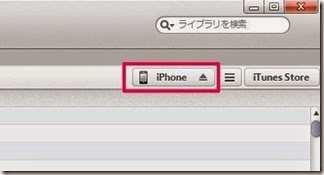








![スクリーンショット_062914_042644_PM_thumb[1] スクリーンショット_062914_042644_PM_thumb[1]](https://blogger.googleusercontent.com/img/b/R29vZ2xl/AVvXsEgdGolpl5l91zcpbQxvCr1VCd8l9K0dOJDL7GpG4Ib43GgjP9mH8X3HyBsJIimFPfAdjDw3fv3FFnSKZDlzQL460wWZTEtmfsEvGel2K2ZvhGNl9qnz7qHmpKsyc0-cRAXgky5pfp9z950//?imgmax=800)










0 コメント:
コメントを投稿